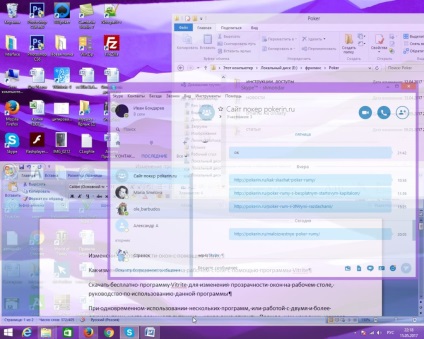Atunci când se utilizează mai multe programe sau de lucru cu două sau mai multe documente, de multe ori confuzie - cum să deschidă fereastra. Înainte de a găsi fila dorită, de obicei trebuie să deschidă unele inutile, și este - o pierdere de timp. Programul Vitrite vă permite să evite o astfel de confuzie, și îmbunătățește eficiența calculatorului. Cu Vitrite poate schimba fereastra transparenta 10-100%. astfel încât să puteți vedea desktop-ul, în același timp, toate casetele.
Cum se instalează și a alerga Vitrite
Puteți descărca o legătură directă Vitrite liber la Yandex Disk meu (Cum de a descărca de pe disc Yandex). Aplicația este gratuită, nu necesită activare, sau trimiterea de mesaje SMS. Programul durează un pic mai mică de 100 KB, și încărcate instantaneu. Deși procedura de despachetare și instalare în limba engleză, cred că va fi clar pentru toate - este standard. Trebuie remarcat doar că, la sfârșitul instalării vi se va oferi, sau pentru a rula o aplicație la pornirea Windows. sau nu să facă acest lucru. Debifați acest element, dacă nu doriți să lovit de pornire Vitrite.
Când executați Vitrite, un program va fi în bara de activități. Nu este necesar să configurați sau rula pe desktop - funcționează în modul Stealth (pur și simplu nu este vizibil). taste sunt prevăzute pentru managementul.
Cum să utilizați Vitrite
Ajustați transparența ferestrelor în programul Vitrite este posibilă numai cu ajutorul tastelor rapide. Pentru a face acest lucru, fereastra trebuie să fie activă - adică, doar să faceți clic pe butonul din stânga al mouse-ului. Acum apăsați tasta combinația Ctrl + Shift, precum și orice număr de la 1 la 0 pe tastatura. 1 - transparență maximă, în care fereastra este aproape nu sunt vizibile. 9 - fereastra este aproape opacă.
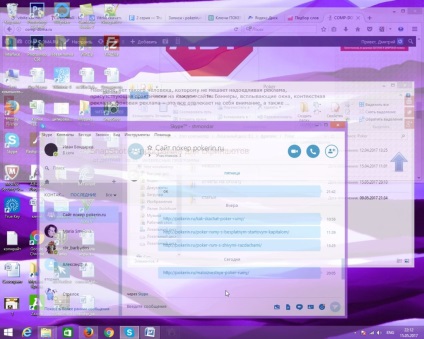
Este, de asemenea, una dintre ferestre se poate face cu programul principal Vitrite - în acest caz va fi întotdeauna în prim-plan, indiferent pe ce ferestre faceți clic. Pentru a face fereastra principală, aveți nevoie pentru a face activ, și apoi apăsați combinația de taste Ctrl + Shift și „+“ (semnul plus de pe tastatură). Pentru a deveni o fereastră echivalentă, și anume pentru îndepărtarea acestei funcții, pur și simplu re-intra în această combinație.